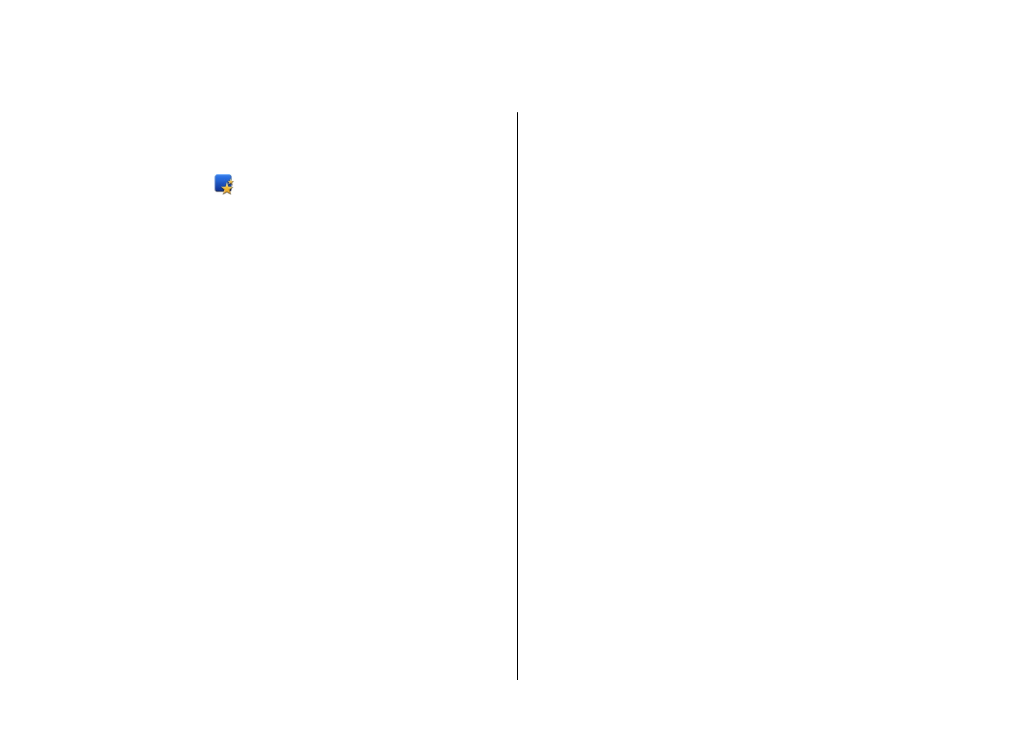
Menú
>
Panel contr.
>
Asist. ajustes
.
Use el Asistente de ajustes para definir los ajustes de correo
electrónico y conexión. Los elementos disponibles en el
Asistente de ajustes dependen de las funciones del
dispositivo, la tarjeta SIM, el proveedor de servicios y los
datos de la base de datos del Asistente.
Para iniciar el Asistente de ajustes, seleccione
Iniciar
.
Para obtener los mejores resultados al utilizar el Asistente de
ajustes, mantenga la tarjeta SIM instalada en el dispositivo.
Si la tarjeta SIM no está instalada, siga las instrucciones que
aparecen en la pantalla.
Seleccione entre las opciones siguientes:
•
Operador
— Definir los ajustes específicos del operador,
por ejemplo los ajustes de MMS, Internet, WAP y streaming.
•
Config. de correo
— Configurar una cuenta POP, IMAP o
de Mail for Exchange.
•
PPH
— Configurar los ajustes de Pulsar para hablar
•
Compartir vídeo
— Configurar los ajustes de uso
compartido de vídeo
Los ajustes disponibles para la edición pueden variar.
Menú
Seleccione
Menú
.
© 2010 Nokia. Reservados todos los derechos.
25
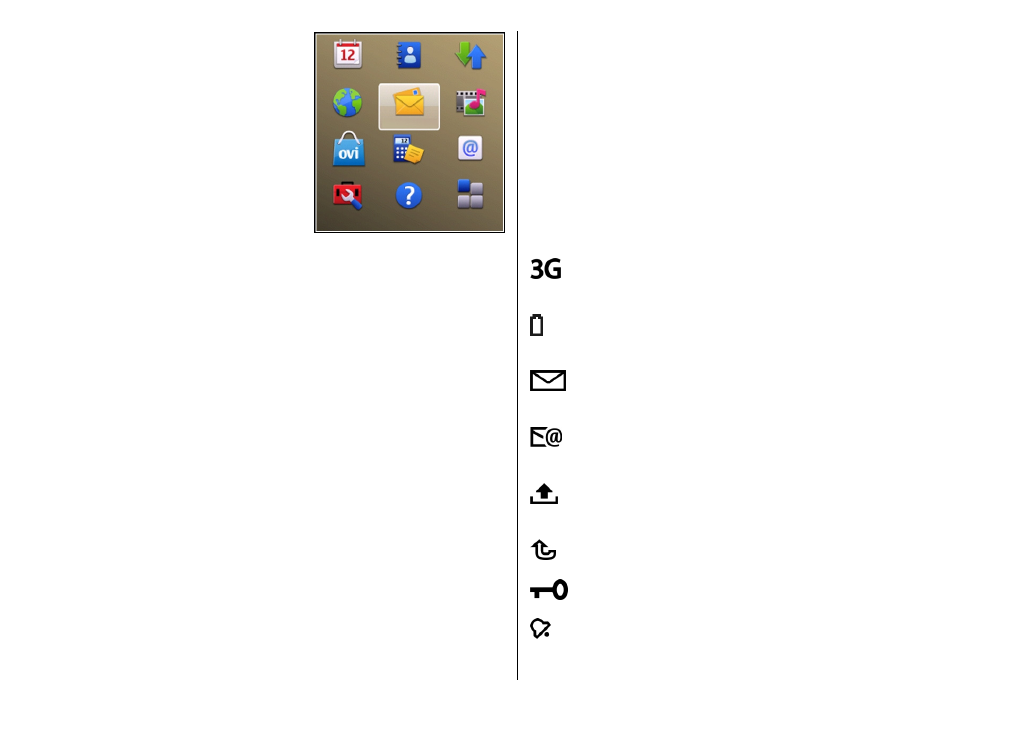
El Menú es un punto de partida
desde el que se pueden abrir todas
las aplicaciones del dispositivo o
de la tarjeta de memoria.
En el menú hay aplicaciones y
carpetas, que son grupos de
aplicaciones parecidas. Todas las
aplicaciones que instale en el
dispositivo se guardan de forma
predeterminada en la carpeta
Aplicaciones.
Para abrir una aplicación, selecciónela, es decir, desplácese
hasta ella, y pulse la tecla de desplazamiento.
Para cambiar de una aplicación abierta a otra, mantenga
pulsada la tecla de inicio y seleccione una aplicación. La
ejecución de aplicaciones en segundo plano aumenta la
demanda de alimentación de la batería y acorta su duración.
Seleccione
Opciones
y una de las siguientes opciones:
•
Cambiar vista del menú
— Las aplicaciones se muestran
en una lista o una cuadrícula.
•
Detalles de memoria
— Puede ver el consumo de
memoria de las distintas aplicaciones y datos
almacenados en el dispositivo o la tarjeta de memoria y
comprobar la cantidad de memoria disponible.
•
Carpeta nueva
— Crea una carpeta nueva.
•
Renombrar
— Cambia el nombre de una carpeta nueva.
•
Mover
— Organiza la carpeta de otra forma. Desplácese
hasta la aplicación que desea mover y seleccione
Mover
.
Aparecerá una marca de selección junto a la aplicación.
Desplácese a una nueva ubicación y seleccione
Aceptar
.
•
Mover a carpeta
— Mueve una aplicación a otra carpeta.
Desplácese hasta la aplicación que desea mover y
seleccione
Mover a carpeta
, la nueva carpeta y
Aceptar
.
•
Descargar aplicaciones
— Descarga aplicaciones de
Internet.